윈도우 서버 8에 IIS 8 설치하기
- 본 번역문서의 원문은 Installing IIS 8 on Windows Server 8 www.iis.net 입니다.
- 본 번역문서는 IIS 8.0 미리보기 - 윈도우 서버 8에 IIS 8 설치하기 www.taeyo.net 에서도 함께 제공됩니다.
호환성
| 버전 | 비고 |
|---|---|
| IIS 8.0 | IIS 8.0은 윈도우 8에서만 사용할 수 있습니다. |
| IIS 7.5 | |
| IIS 7.0 |
내용
개요
윈도우 서버 8의 새로운 서버 관리자는 향상된 사용자 경험을 제공할 수 있도록 개선되었습니다.
본문에서 제공되는 단계별 지침이 IIS를 설치할 수 있는 유일한 방법은 아닙니다. 본문은 IIS 사용자들에게 새로운 서버 관리자를 사용해서 IIS를 설치하는 방법을 빠르게 보여주기 위한 의도로 작성된 것입니다. *
* 기본적인 IIS 8의 아키텍처가 IIS 7.x의 그것과 큰 차이점이 없을 것으로 추측되기 때문에, IIS 7.x에서 제공되던 설치방법을 살펴봄으로써 IIS 8이 제공해 줄 것으로 예상되는 설치방법을 짐작해 볼 수 있습니다. 가령, IIS 7.x에서는 본문에서 살펴보게 될 서버 관리자를 이용한 설치방법뿐만 아니라, 명령 프롬프트를 통한 설치방법이나 Unattend.xml 파일을 이용한 설치방법 등이 제공되고 있습니다. 이에 관한 보다 자세한 정보는 다음의 문서들을 참고하시기 바랍니다.
- IIS 7.0 인스퍼레이션 - 01
- Understanding Setup in IIS 7
- Installing IIS 7.0 from the Command Line
- Using Unattended Setup to Install IIS 7.0
마지막 두 문서는 개인적으로 번역한 문서를 보유하고 있으므로 추후 다시 정리하여 공개하도록 하겠습니다.
단계별 지침
전제조건:
- 윈도우 서버 8이 설치되어 있어야 합니다. *
알려진 버그에 대한 해결방법:
- 현재 이 기능에 대한 알려진 버그는 존재하지 않습니다.
* 윈도우 서버 8(정식 제품명, Windows Server 2012)은 64비트 버전만 존재한다는 점에 주의하시기 바랍니다. 따라서, 기본 운영체제를 32비트로 사용하시는 분들은 Virtual PC 등에 설치하여 테스트하시는 것도 어려울 수 있습니다.
기본 설정으로 IIS 8 설치하기
IIS 8을 설치하기 위해서는 다음과 같은 단계들을 따라야 합니다:
- 서버 관리자(Server Manager)를 실행합니다.
- Manage 메뉴 하위의 Add Roles and Features 메뉴를 선택합니다:
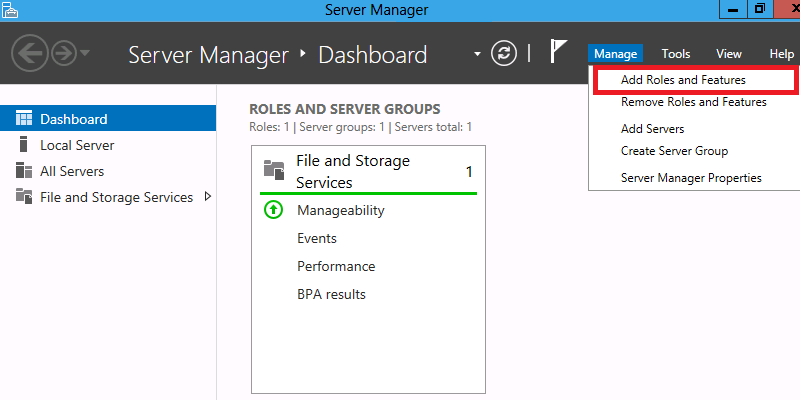
- 마법사가 나타나면 Next 버튼을 클릭합니다:
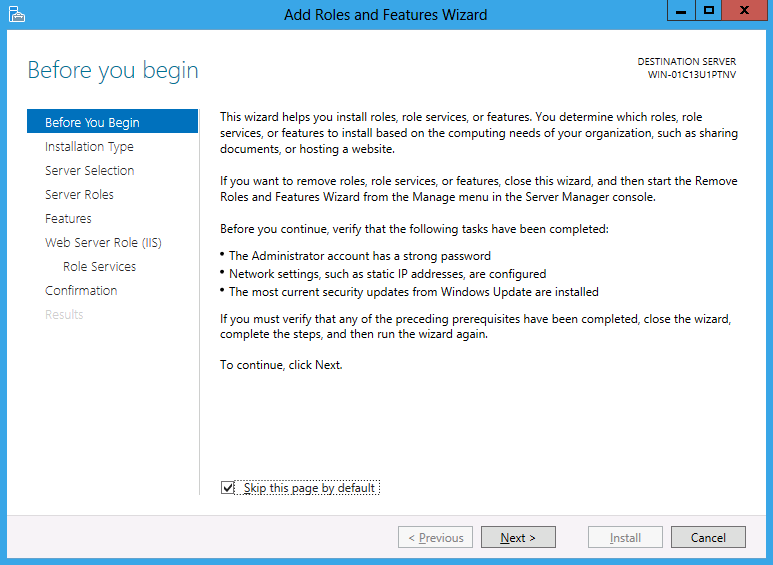
- Role-based or Feature-based Installation을 선택합니다:
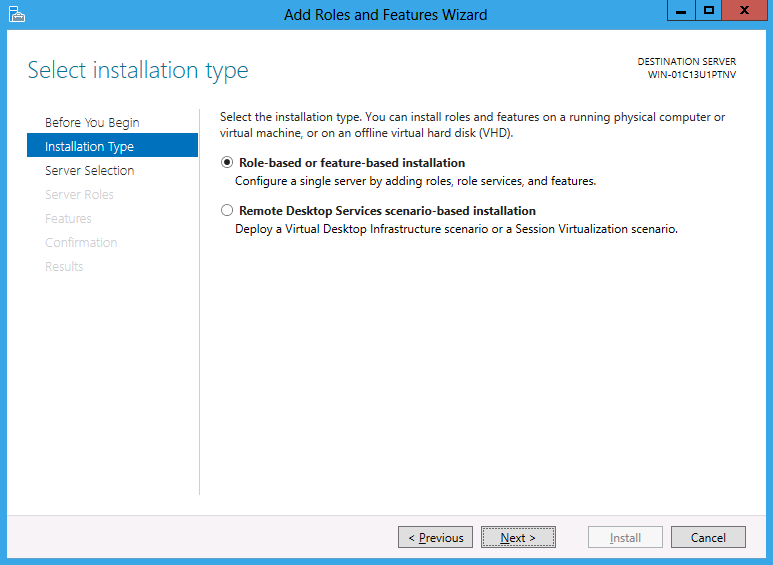
- 다음 그림과 같이 적절한 서버를 선택합니다(기본으로 로컬 서버가 선택됩니다):
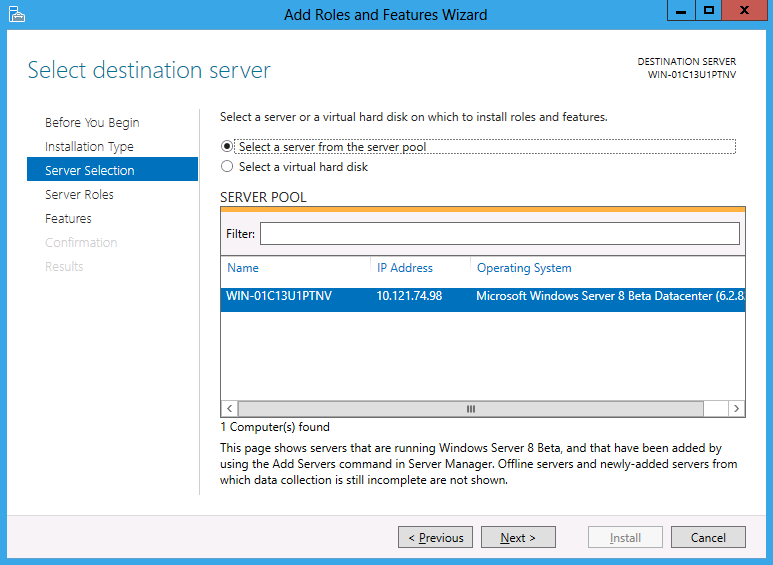
- Web Server (IIS)를 선택합니다:

- IIS를 위해서 추가적으로 필요한 기능이 없으므로, Next 버튼을 클릭합니다:
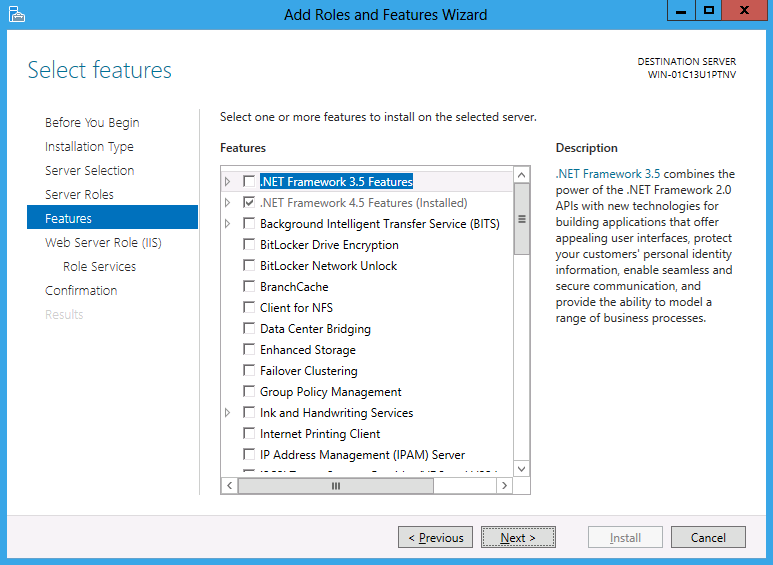
- Next 버튼을 클릭합니다:
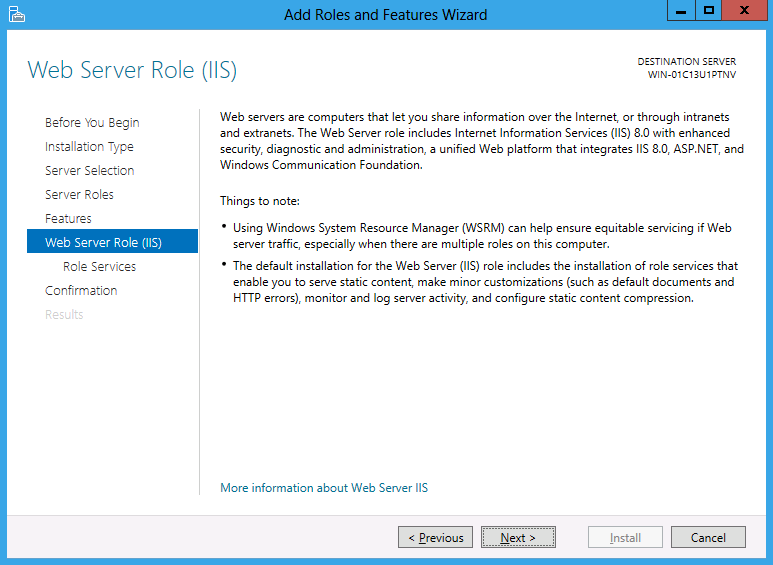
- 자신에게 필요한 IIS의 구성 요소들을 선택하여 구성하거나, 미리 선택되어 있는 기본 설정들을 수용하고, Next 버튼을 클릭합니다:
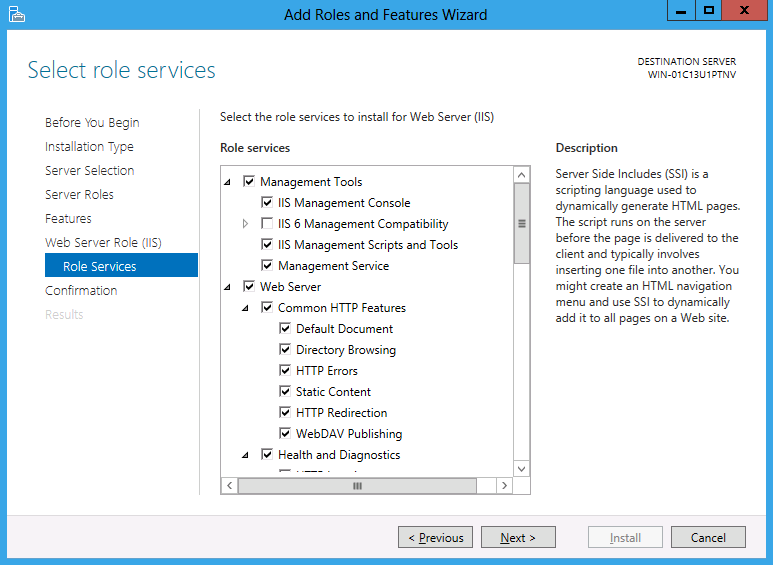
- Install 버튼을 클릭합니다:
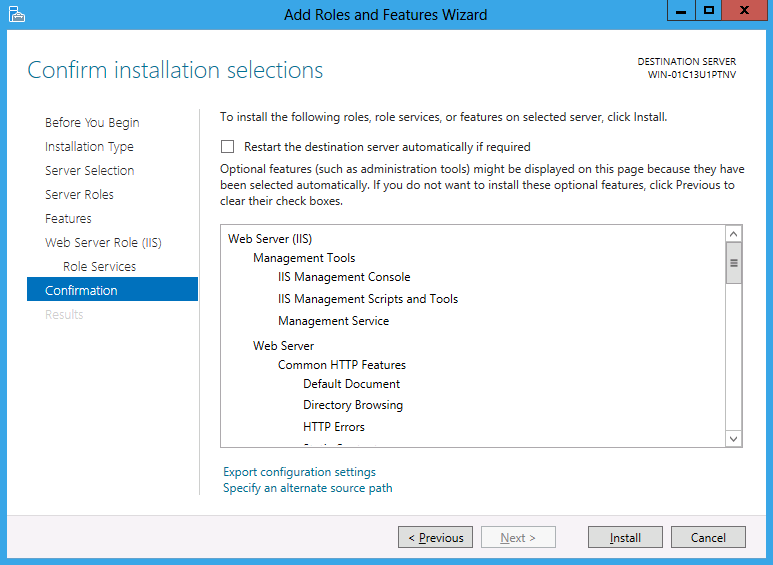
- IIS의 설치가 끝나면, 마법사가 그 설치 상태를 보여줍니다:
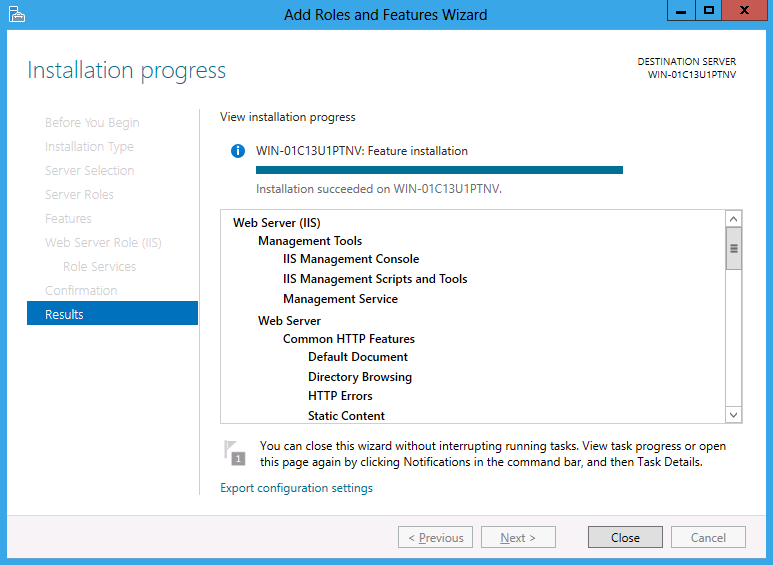
- Close 버튼을 클릭하여 마법사를 종료합니다.
요약
서버 관리자를 사용하여 윈도우 서버 8에서 IIS 8.0의 설치를 정상적으로 마쳤습니다.
- 윈도우 서버 8에 IIS 8 설치하기 2012-04-11 08:46
- ASP.NET 3.5와 ASP.NET 4.5를 지원하는 IIS 8 2012-04-21 22:20
- IIS 8.0 ASP.NET 구성 관리 2012-04-29 10:40
- IIS 8.0 응용 프로그램 초기화 (Application Initialization) 2012-05-15 13:36
- IIS 8.0 동적 IP 주소 제한 2012-05-29 17:17
- IIS 8.0 FTP 로그온 시도 제한 2012-06-04 14:48
- IIS 8.0 CPU 쓰로틀링: 사이트 및 응용 프로그램 샌드박싱 2012-06-15 22:45
- IIS 8.0 중앙집중식 SSL 인증서 지원: SSL 확장성 및 관리용이성 2012-06-22 08:36
- IIS 8.0 서버 이름 표시(SNI, Server Name Indication): SSL 확장성 2012-06-29 14:20
- NUMA 하드웨어 상에서의 IIS 8.0 멀티코어 스케일링 2012-07-06 15:27
- IIS 8.0 익스프레스 개요 2012-07-13 09:14

 sign in
sign in
 join
join



